Word中文档设置权限密码的操作方法
发布时间:2017-03-31 23:43
相关话题
建立word文档后,如果不想别人打开,可给其设置保护密码,即打开时需输入密码,今天,小编就教大家在Word中文档设置权限密码的操作方法。
Word中文档设置权限密码的操作步骤如下:
单击左上方的“office按钮”,如图:
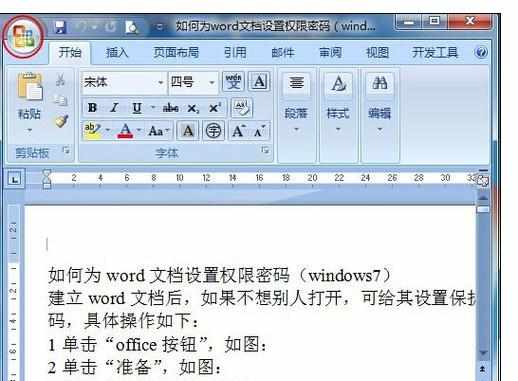
弹出内容后单击“准备”,如图:
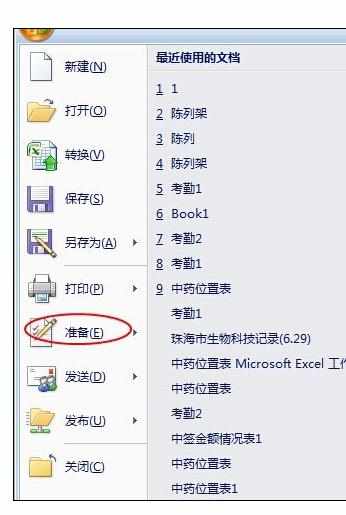
弹出内容后单击“加密文档”,如图:
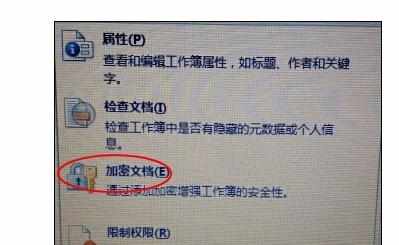
弹出对话框后,输入密码,单击“确定”,如图:
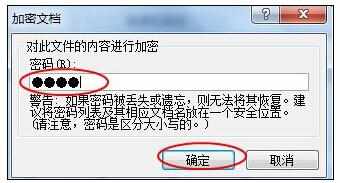
再次输入密码,注意这次必需与前一次输入的密码一致,也需牢记住密码,如果忘记密码将无法恢复文件。
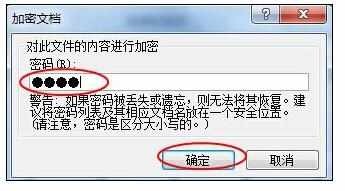
关闭工作薄后,弹出是否保存的对话框,这时需单击“是”,如图:
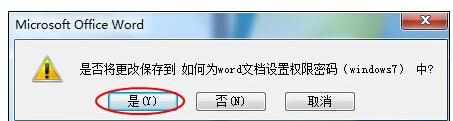
再次打开word文档后,需输入前面设置的密码方能打开,输入密码后,单击“确定”,即进入word文档界面,如图:
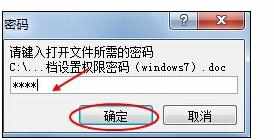

Word中文档设置权限密码的操作方法的评论条评论